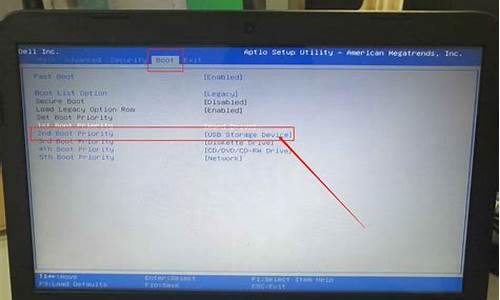重做系统备份-备份并重装电脑系统数据
1.怎么在重装系统前将电脑数据备份出来
2.重装系统前需要备份哪些重要数据
3.重装电脑系统怎么备份资料
4.重装电脑系统,电脑里面的东西会丢失吗
怎么在重装系统前将电脑数据备份出来
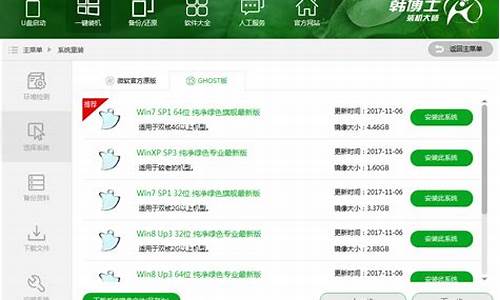
1、备份到储存器:可以使用U盘、光盘、或者移动硬盘等介质来备份资料,即把文件复制过去即可以了。
2、备份到网络:现在很多平台都有云功能,比如百度云、腾讯微云、360云盘都可以很方便地备份资料。
重装系统前需要备份哪些重要数据
重装系统前需要备份哪些重要数据?
重装系统前需要备份哪些重要数据?
重装操作系统是电脑使用中常见的一种情况,无论是由于病毒入侵、系统崩溃还是电脑升级等原因,重装系统都是一个有效的解决办法。但是,在进行重装操作时,我们也需要注意备份重要数据,以避免数据丢失和信息泄漏等风险。
下面是重装系统前需要备份的重要数据清单:
1.工作文档和个人文件:这些文件可能包括个人照片、视频、音乐、文档和电子邮件等。这些文件往往非常重要,一旦丢失将可能导致无法恢复的后果。因此,我们需要把这些文件全部备份到外部硬盘、云存储设备或其他可靠的存储设备上。
2.个人****和通讯录:这包括联系人、电话簿、邮件地址簿等信息。在重装系统之前,我们需要备份这些信息以便于日后快速恢复联系人的信息。
3.浏览器收藏夹、密码和历史记录:浏览器保存我们的登录密码、收藏夹和访问历史等。为了避免在重新安装浏览器之后要再次输入所有网络账号的信息,我们需要在重装系统之前备份这些信息。
4.安装的应用程序和软件:在重装系统之前,必须记得备份已经安装的所有应用程序以及与之相关的许可证、安装文件和配置文件。这将有助于我们节省时间和成本,在重装后迅速恢复所有的应用和软件。
5.系统设置和配置:系统设置包括桌面、网络设置、屏幕分辨率、语言和时区等。这些设置和配置可以让我们在重装后迅速回归到之前的状态,因此非常重要。
总之,在进行重装系统之前,我们需要确保所有的重要数据已经备份到外部存储设备,以避免意外数据丢失和信息泄露的风险。备份不仅是个人数据管理的基础,也是安全使用电脑的基本操作之一。
重装电脑系统怎么备份资料
一、分区备份
使用Ghost进行系统备份,有整个硬盘(Disk)和分区硬盘(Partition)两种方式。在菜单中点击 Local(本地)项,在右面弹出的菜单中有3个子项,其中 Disk表示备份整个硬盘(即克隆)、Partition 表示备份硬盘的单个分区、Check 表示检查硬盘或备份的文件,查看是否可能因分区、硬盘被破坏等造成备份或还原失败。分区备份作为个人用户来保存系统数据,特别是在恢复和复制系统分区时具有实用价值。
选 Local→Partition→To Image 菜单,弹出硬盘选择窗口,开始分区备份操作。点击该窗口中白色的硬盘信息条,选择硬盘,进入窗口,选择要操作的分区(若没有鼠标,可用键盘进行操作:TAB键进行切换,回车键进行确认,方向键进行选择)。 在弹出的窗口中选择备份储存的目录路径并输入备份文件名称,注意备份文件的名称带有 GHO 的后缀名。 接下来,程序会询问是否压缩备份数据,并给出3个选择:No 表示不压缩,Fast表示压缩比例小而执行备份速度较快,High 就是压缩比例高但执行备份速度相当慢。最后选择 Yes 按钮即开始进行分区硬盘的备份。Ghost 备份的速度相当快,不用久等就可以完成,备份的文件以 GHO 后缀名储存在设定的`目录中。
二、硬盘克隆与备份
硬盘的克隆就是对整个硬盘的备份和还原。选择菜单Local→Disk→To Disk,在弹出的窗口中选择源硬盘(第一个硬盘),然后选择要复制到的目标硬盘(第二个硬盘)。注意,可以设置目标硬盘各个分区的大小,Ghost 可以自动对目标硬盘按设定的分区数值进行分区和格式化。选择 Yes 开始执行。
Ghost 能将目标硬盘复制得与源硬盘几乎完全一样,并实现分区、格式化、复制系统和文件一步完成。只是要注意目标硬盘不能太小,必须能将源硬盘的数据内容装下。
Ghost 还提供了一项硬盘备份功能,就是将整个硬盘的数据备份成一个文件保存在硬盘上(菜单 Local→Disk→To Image),然后就可以随时还原到其他硬盘或源硬盘上,这对安装多个系统很方便。使用方法与分区备份相似。
三、备份还原
如果硬盘中备份的分区数据受到损坏,用一般数据修复方法不能修复,以及系统被破坏后不能启动,都可以用备份的数据进行完全的复原而无须重新安装程序或系统。当然,也可以将备份还原到另一个硬盘上。
要恢复备份的分区,就在界面中选择菜单Local→Partition→From Image,在弹出窗口中选择还原的备份文件,再选择还原的硬盘和分区,点击Yes 按钮即可。
重装电脑系统的好处和坏处
重装解百愁,但也会带来一些小麻烦小问题。
好处:
1、重装系统可以解决一些病毒引起的问题,以及各种不知缘由的系统问题;
2、定期重装系统就可以免去整理C盘碎片的麻烦,清理C盘多余的垃圾文件,清理注册表中过多的临时键值或残留键值,可以修复一些使用过程中损坏的dll文件等;
3、重装系统之后,新系统处于初始状态,十分简洁,这时系统运行速度是比较快的;
4、安装不同版本的系统,体验不同的系统(Ubuntu、Win8)带来的不同的操作体验;
5、定期重装系统可以避开试用软件的试用时间限制,有效解决可能存在的盗版软件问题;
坏处:
1、需要重新安装驱动,打补丁,和安装常用软件;
2、一般重装系统是遇到系统问题才重装,那样就找不出问题所在,下次遇到此类问题,还是得重装;
3、重装系统并不能解决所有的病毒感染问题,因为病毒也可能存在于硬盘的其他分区中,而重装系统只格式化C盘,那C盘中新的系统很可能再次被硬盘其他分区中的病毒所感染,导致系统再次崩溃;
4、经常重装系统伤害硬盘,容易引起系统盘出现坏道,从而引起系统机或者是崩溃;
5、会格式化C盘或别的盘(双系统),不经意丢失我的文档和桌面上有用的文件(在不小心的情况下)。
重装电脑系统,电脑里面的东西会丢失吗
要看电脑重装系统的类型,有些会丢失有些不会。
类型一:无损升级重装方式;家庭版通过key升级旗舰版系统、win7/win8升级官方win10系统;这种“重装”系统是无损,不会丢失任何东西。
类型二:只格式化C盘的重装方法;这中情况会丢失C盘的东西,桌面文件属于C盘,详细如下:
1、驱动程序会丢失,所以建议备份驱动,尤其是网卡驱动,优先备份,重装之前下载驱动精灵备份到U盘或非C盘。
2、浏览器书签、收藏夹、注册表信息都会丢失,依赖注册表的软件或者游戏必须重装才能正常使用,所以要优先备份好浏览器书签并记录好需要重新安装哪些软件。如果曾经配置过hosts文件,还要备份
类型三:全盘格式化重装;全盘格式化重新分区的重装方法,所有文件都丢失,除了备份类型二提到的驱动、书签之外,还需要备份其他盘所有重要的文件。
扩展资料:
电脑系统重装准备:
1、备份桌面上资料,包括系统盘中其他的个人文件等。
2、备份IE收藏夹。
3、备份计算机中的驱动,请使用驱动人生,驱动精灵或360等软件。
4、备份个人上网账号跟密码。
声明:本站所有文章资源内容,如无特殊说明或标注,均为采集网络资源。如若本站内容侵犯了原著者的合法权益,可联系本站删除。